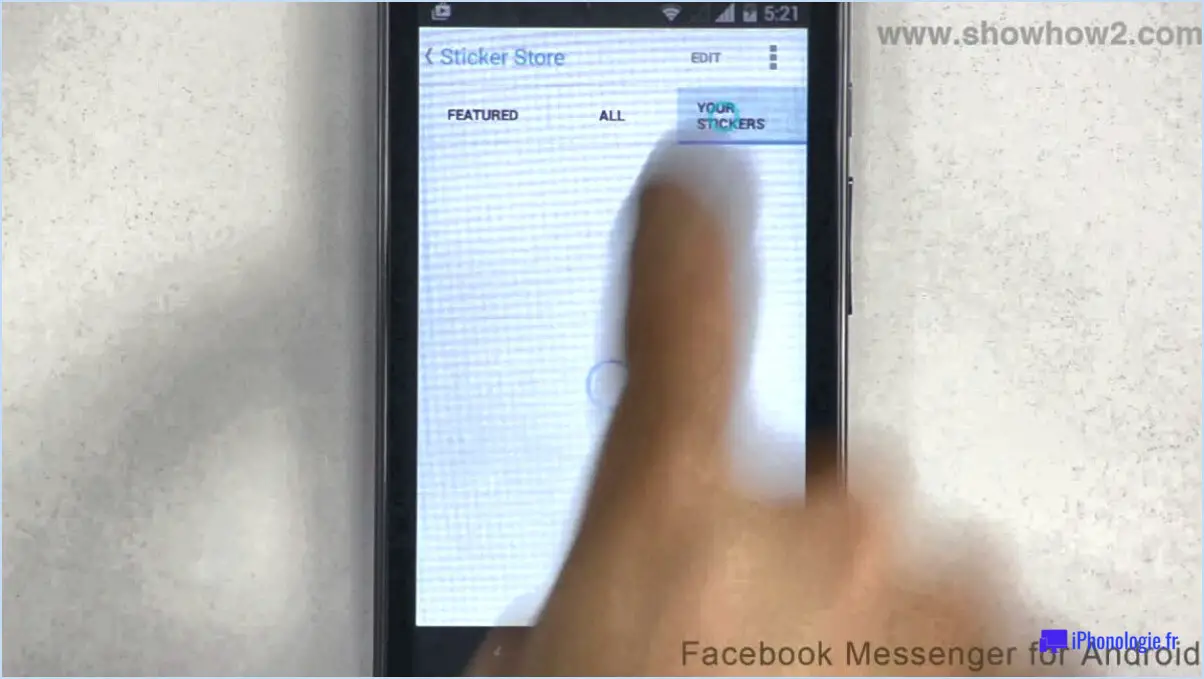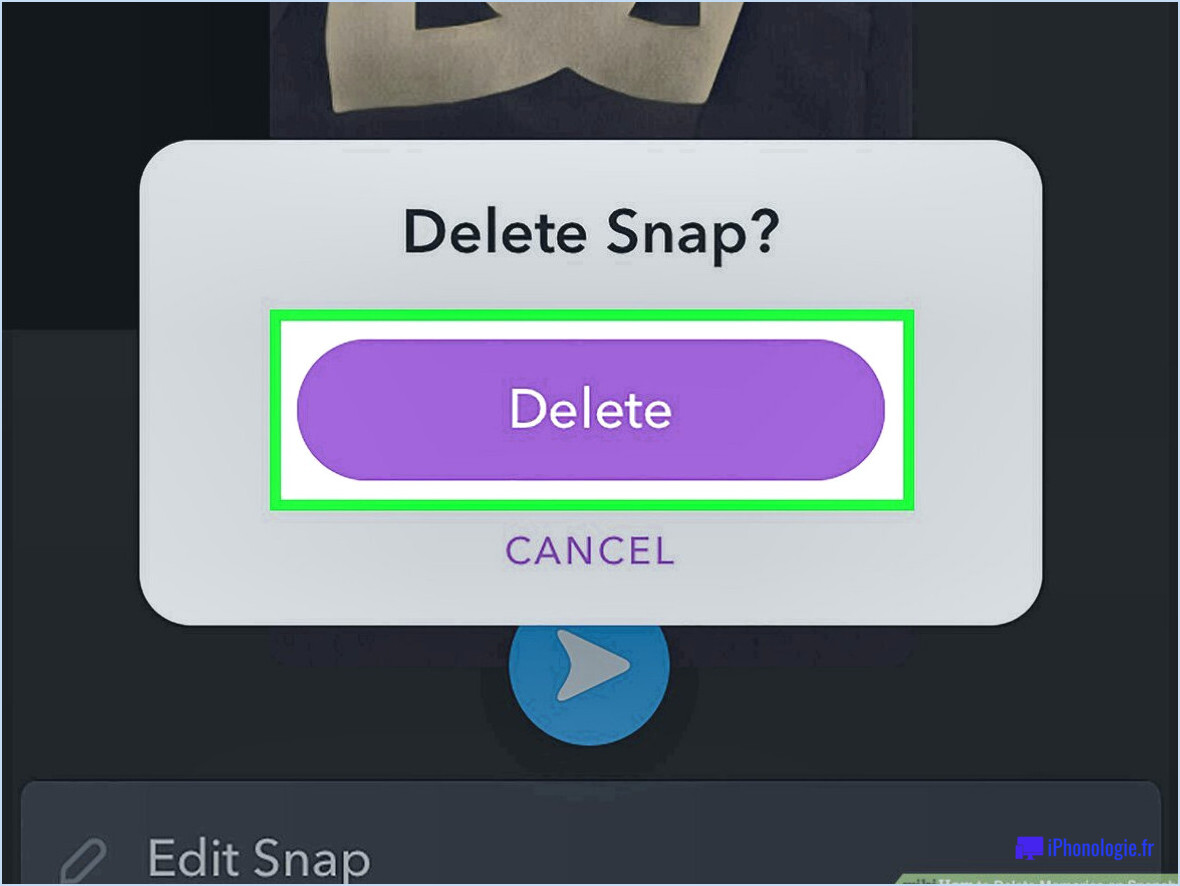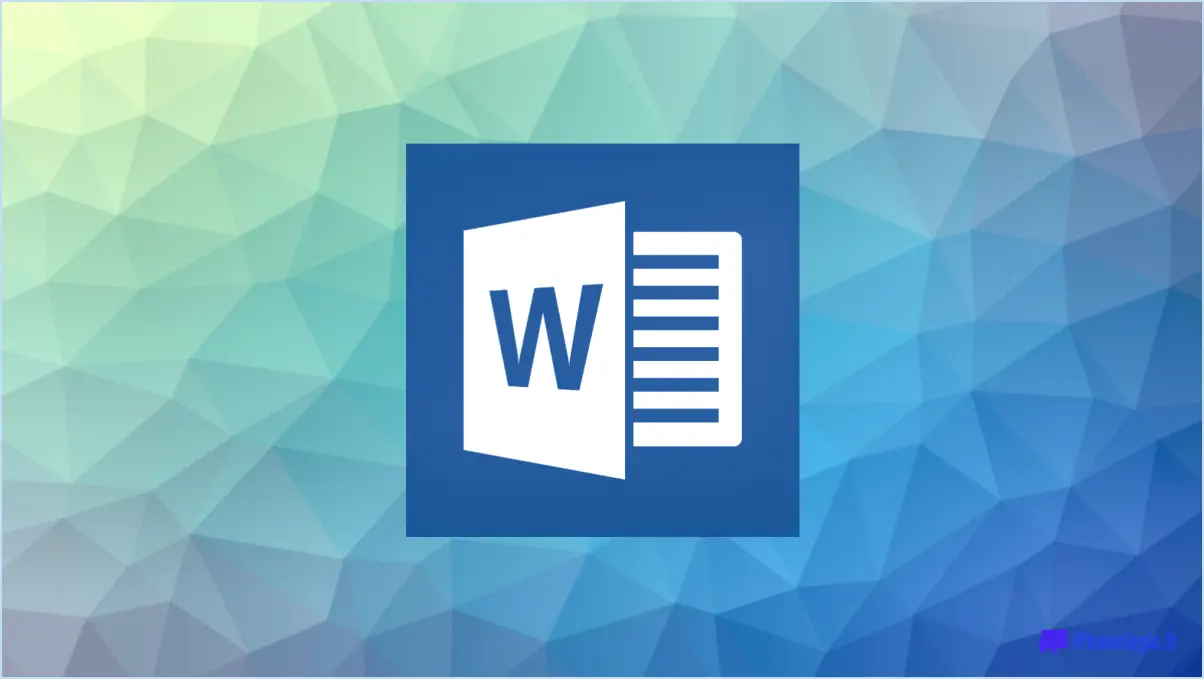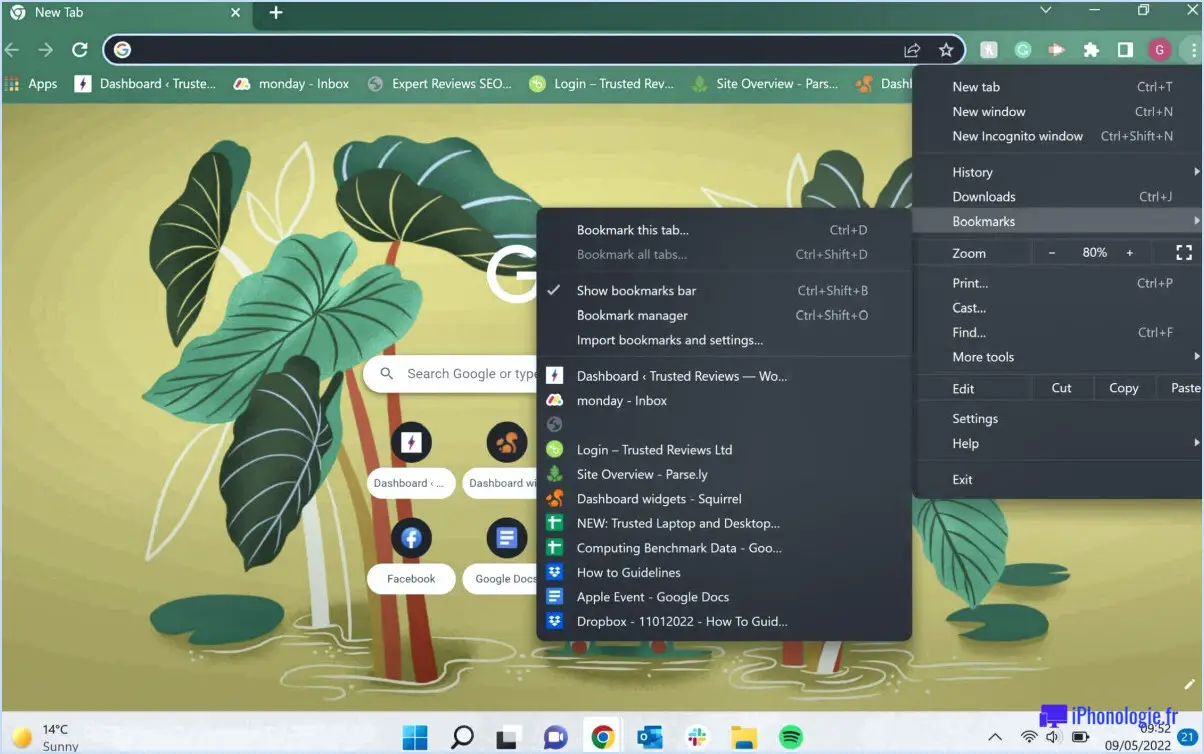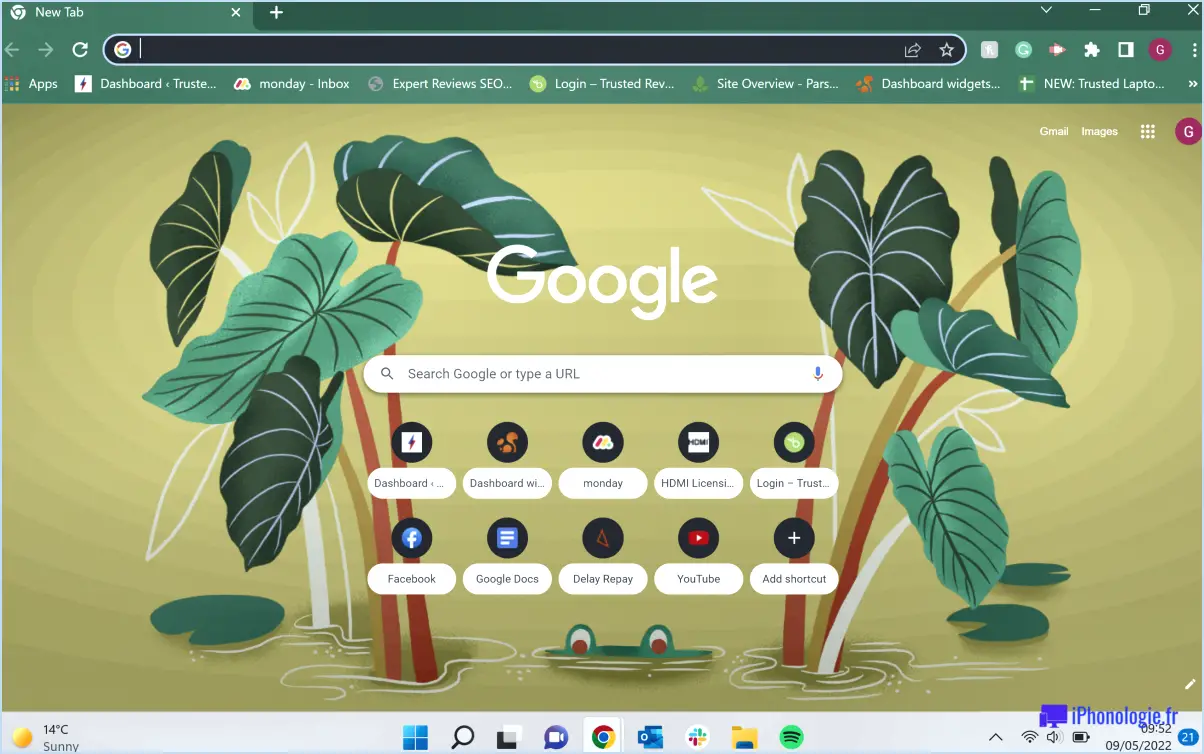Comment utiliser ssh sous linux?
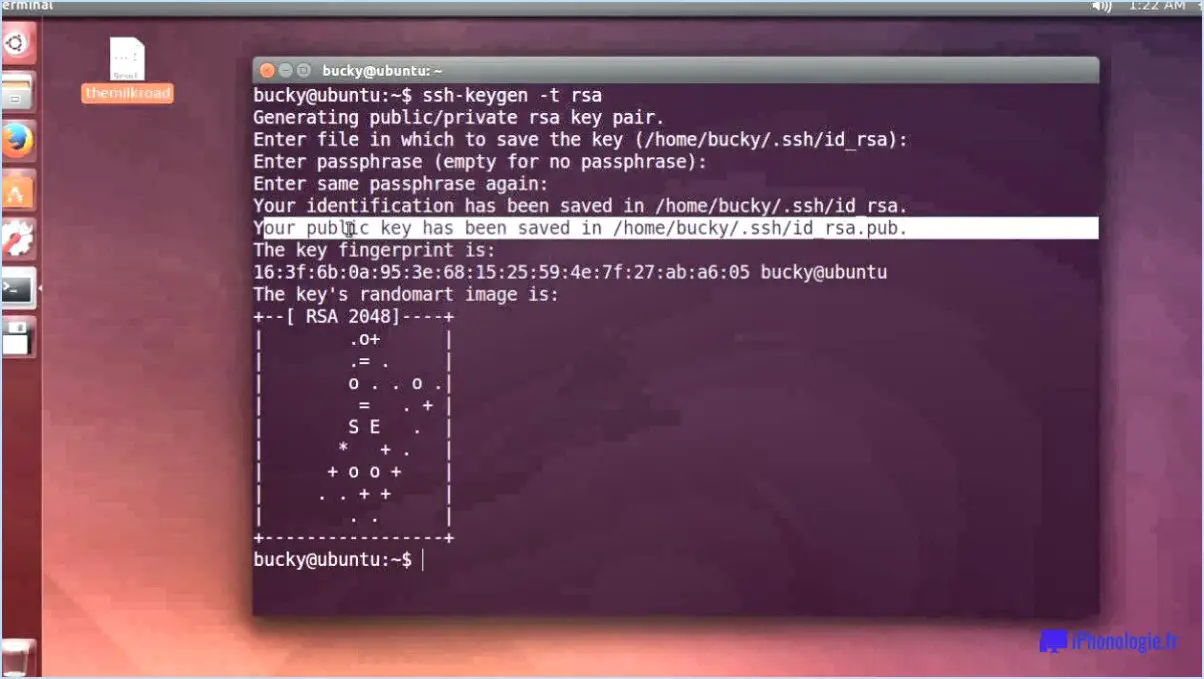
Pour utiliser SSH (Secure Shell) sous Linux, la première étape consiste à l'installer. SSH permet un accès à distance sécurisé à un système Linux via un réseau, en fournissant une communication cryptée entre le client et le serveur. Suivez les étapes suivantes pour commencer :
1. Installation :
- Ouvrez le terminal sur votre système Linux.
- Installez les paquets serveur et client SSH. Sur les systèmes basés sur Debian, utilisez :
sudo apt-get install openssh-server openssh-client. - Sur les systèmes basés sur Red Hat, utilisez :
sudo dnf install openssh-server openssh-clients. - Pour les autres distributions, reportez-vous aux commandes de leur gestionnaire de paquets.
2. Connexion à un serveur distant :
- Pour vous connecter à un serveur distant, utilisez la commande suivante :
ssh username@remote_ip_address. - Remplacer
usernamepar le nom d'utilisateur de votre serveur distant etremote_ip_addresspar l'adresse IP ou le nom de domaine du serveur. - Vous serez invité à saisir le mot de passe du serveur distant ou à utiliser l'authentification par clé pour une connexion plus sûre.
3. Authentification par clé :
- La génération d'une paire de clés SSH peut renforcer la sécurité et automatiser les connexions. Utiliser
ssh-keygenpour créer la paire de clés sur votre machine locale. - Copiez la clé publique sur le serveur distant en utilisant
ssh-copy-id username@remote_ip_address. - Après avoir copié la clé, vous pouvez vous connecter sans demande de mot de passe.
4. Transfert de fichiers avec SCP :
- SCP (Secure Copy) permet des transferts de fichiers sécurisés entre votre machine locale et un serveur distant.
- Utiliser
scppour transférer des fichiers :scp /path/to/local/file username@remote_ip_address:/path/to/destination. - Remplacer
/path/to/local/fileavec l'emplacement du fichier sur votre machine locale, et/path/to/destinationavec l'emplacement souhaité sur le serveur distant.
5. Transfert de port :
- SSH peut également être utilisé pour le transfert de port afin de sécuriser les connexions à d'autres services sur le serveur.
- Utilisez la commande suivante pour le transfert de port local :
ssh -L local_port:destination_address:destination_port username@remote_ip_address. - Remplacer
local_port,destination_addressetdestination_portpar les valeurs appropriées.
N'oubliez pas de maintenir votre serveur SSH à jour et de le configurer correctement pour maintenir une connexion sécurisée.
Comment puis-je me connecter à distance à un serveur Linux?
Pour accéder à distance à un serveur Linux, plusieurs options s'offrent à vous :
- PuTTY: Utilisez PuTTY pour vous connecter via SSH. PuTTY est un outil largement utilisé pour l'accès à distance aux serveurs Linux. Téléchargez et installez PuTTY sur votre machine locale, puis entrez l'adresse IP ou le nom d'hôte du serveur et connectez-vous via SSH.
- VNC: Vous pouvez également utiliser VNC (Virtual Network Computing) pour accéder à distance à l'environnement de bureau du serveur. Installez un serveur VNC sur la machine Linux et un client VNC sur votre ordinateur local. Connectez-vous au serveur en spécifiant son adresse IP ou son nom d'hôte.
N'oubliez pas de vérifier que SSH et VNC sont correctement configurés sur le serveur et que vous disposez des informations d'identification nécessaires pour y accéder.
Comment puis-je accéder à mon ordinateur par SSH?
A SSH sur votre ordinateur, suivez les étapes suivantes :
- Téléchargez et installez un client SSH.
- Ouvrez le client.
- Entrez l'adresse IP de l'ordinateur cible.
- Fournissez vos identifiants de connexion.
Voilà, c'est fait ! Vous êtes maintenant connecté à votre ordinateur via SSH.
Comment se connecter en SSH à une adresse IP?
Pour se connecter en SSH à une adresse IP :
- Obtenir l'adresse IP : Localisez l'adresse IP du serveur cible.
- Ouvrez le terminal : Lancez le terminal sur votre ordinateur.
- Format de la commande : Entrez la commande SSH :
ssh username@IP_address. - Authentification : Fournissez le mot de passe ou la clé du serveur lorsque cela vous est demandé.
- Connexion : Attendez la fin de la procédure d'authentification.
- Accès accordé : Vous êtes maintenant connecté au serveur via SSH.
N'oubliez pas qu'une adresse IP exacte et des informations d'identification correctes sont essentielles pour une connexion réussie.
Comment se connecter à Linux?
Pour vous connecter à Linux, vous avez plusieurs possibilités :
- Client de bureau à distance : Utilisez un outil comme Remmina pour accéder à votre bureau Linux à distance. Cela vous permet d'interagir avec l'interface utilisateur graphique (GUI) comme si vous étiez physiquement présent.
- Client SSH : Utilisez un client SSH tel que PuTTY pour établir une connexion shell sécurisée avec votre machine Linux. Avec SSH, vous pouvez exécuter des commandes et gérer le système à partir de la ligne de commande.
N'oubliez pas de vous munir des informations d'identification nécessaires (nom d'utilisateur et mot de passe ou clé SSH) et de l'adresse IP ou du nom d'hôte du système Linux auquel vous souhaitez vous connecter. Choisissez la méthode qui correspond le mieux à vos besoins et à vos préférences.
Comment vérifier si SSH est activé sous Linux?
Pour vérifier si SSH est activé sous Linux, utilisez la commande suivante : ssh -v [email protected]. Lorsque vous exécutez cette commande, elle tente d'établir une connexion avec le serveur spécifié. Si SSH est activé, vous verrez une sortie verbale montrant le processus de connexion. À l'inverse, si SSH n'est pas activé, un message d'erreur s'affiche, indiquant que la connexion n'a pas pu être établie. Cette simple commande vous permet de vérifier rapidement si SSH est actif sur votre système Linux.
Où se trouve .SSH Linux?
.SSH sous Linux n'est pas un emplacement physique sur votre ordinateur. Il s'agit plutôt d'un outil de ligne de commande qui facilite les connexions à des serveurs distants. Utilisez-le pour accéder à des serveurs distants en toute sécurité et les gérer facilement.
Comment se connecter à un serveur distant?
Pour vous connecter à un serveur distant, vous avez deux options principales :
- Client SSH: Utilisez un client SSH, qui est un programme conçu pour faciliter l'accès à distance sécurisé. Vous aurez besoin de l'adresse IP du serveur et de vos identifiants de connexion.
- VPN (réseau privé virtuel): Utilisez un service VPN pour établir une connexion sécurisée avec le serveur distant. Les VPN cryptent vos données, garantissant ainsi la confidentialité de la connexion.
N'oubliez pas de respecter les mesures de sécurité appropriées et de vous munir des informations d'identification nécessaires pour réussir à accéder au serveur distant.